win10魔法猪系统自带的截图功能不能用怎么处理
发布日期:2018-05-12 07:01 来源:www.51luobo.cn 作者: 萝卜家园系统
使用windows10系统的网友都熟悉,在电脑中自带有截图功能,可以方便大家进行截图,可是有windows10正式版系统网友却反馈自带的截图功能不能用了,要如何处理这个故障呢,本文给我们讲解一下win10系统自带的截图功能不能用的具体处理措施。
办法1. 更正存图路径差错
截图工具默认保存路径为系统库下面的“图标”文件夹,如果修改了该文件夹所在位置,则会形成在保存截图时出现冲突,出现没有法另存图标的情况。
若是这种原因引起的,只需运行Regedit命令启动注册表编辑器,定位到“HKEY_CURRENT-USER\Software\Microsoft\windows\CurrentVersion\Explorer\User Shell Folders”,双击“My Pictures”,在“数值数据”中写入“%USERPROFILE%\Pictures”,将图标保存路径更改为自己当前所用的图标库对应的真实位置路径便可。
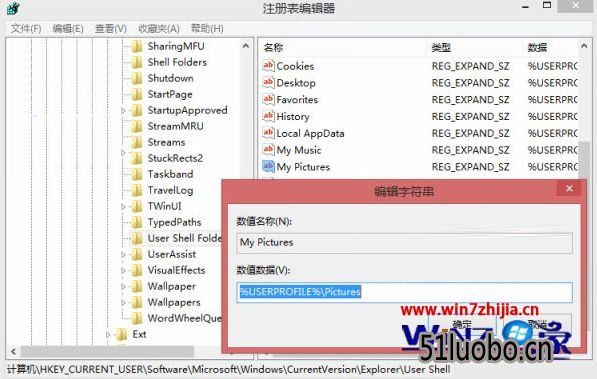
办法2、修改“图标”库属性
1、修改“图标”库属性来恢复图标保存路径,也能让截图工具路径保存恢复正常。使用win+E组合键启动资源管理器,在左侧栏导航窗格中定位到“库→图标”;
2、右键单击“图标”并选中“属性”命令,跳出“图标 属性”对话框,在其中打开“还原为默认值”,并依次打开“应用”、“确定”,便可恢复抓图保存默认路径。
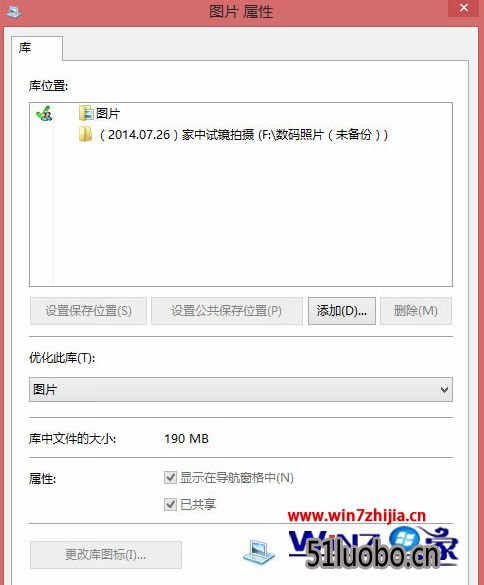
办法3、排除第三方软件冲突
如果上面的办法不能处理,则有大概是与第三方软件冲突所致。这时,可采用最小化系统运行的方法来排除处理。
1、通过win+R运行MSCONFIG,切换到“服务”选项卡,选中“隐藏所有Microsoft系统服务”;
2、然后逐一禁止所有外来服务,禁止所有启动项,看故障是不得到处理。
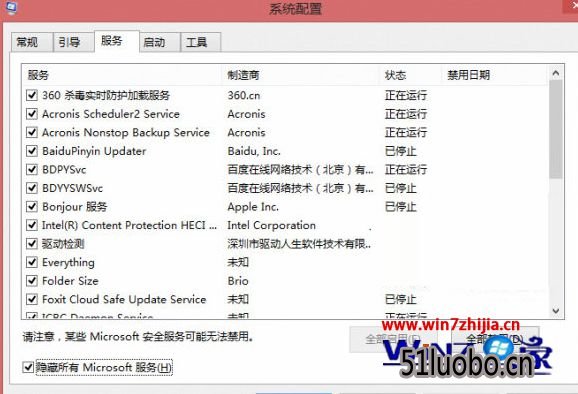
办法4、修复系统文件来恢复
如果前面的办法均不能处理,则大概是系统文件损坏所致。可用修复系统文件的方法来处理。
1、以命令管理员方式进入命令提示符窗口,然后运行SFC /SCANNOw命令进行系统修复;
2、该命令会自动修复遭到损坏的系统文件,让产生错误的系统功能恢复正常。
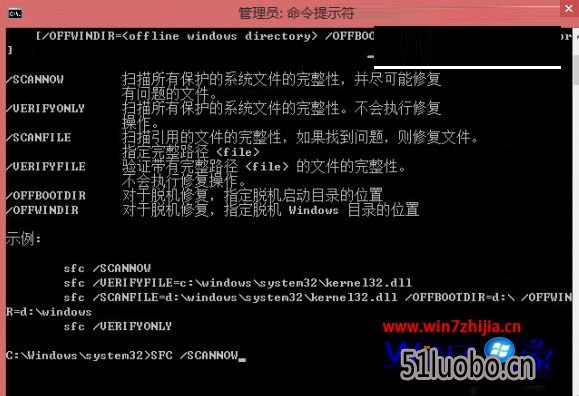
关于win10系统自带的截图功能不能用怎么处理就跟我们详解到这边了,有碰到这样故障的朋友们可以参照上面的办法步骤进行操作吧,希望可以借助到我们。




